近日有Windows10系统用户来反应,电脑注销了当前用户,就想以Administrator登录系统进行操作,但发现系统在注销后,没有Administrator用户账号可选,找不到Administrator用户的登入选项,对于这个问题该如何解决呢?对此下面小编就来介绍一下电脑管理员账户不见了使用Administrator登录的方法吧。
1、首先,在电脑桌面点击右键菜单此电脑,在点击管理,进入计算机管理;
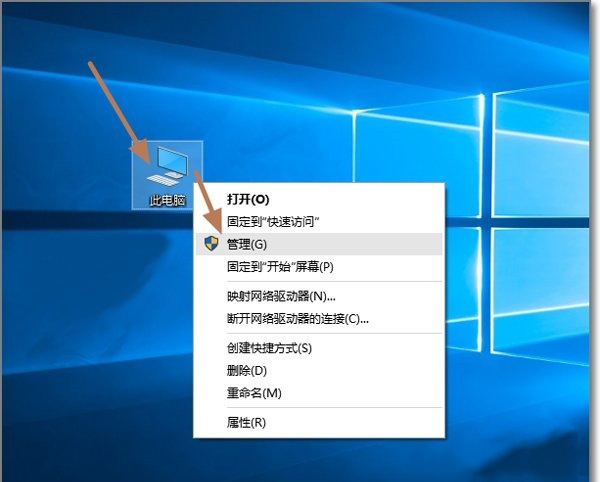
2、然后,在计算机管理员,找到本地用户组;
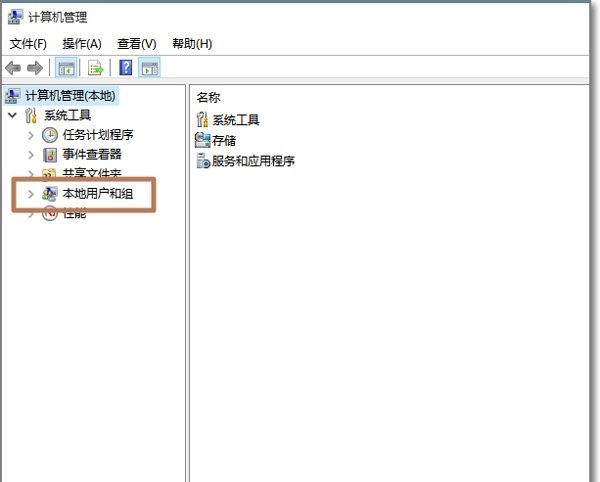
3、在点击本地用户组,在选择用户,在右侧就可以看到Administrator用户与当前用户;
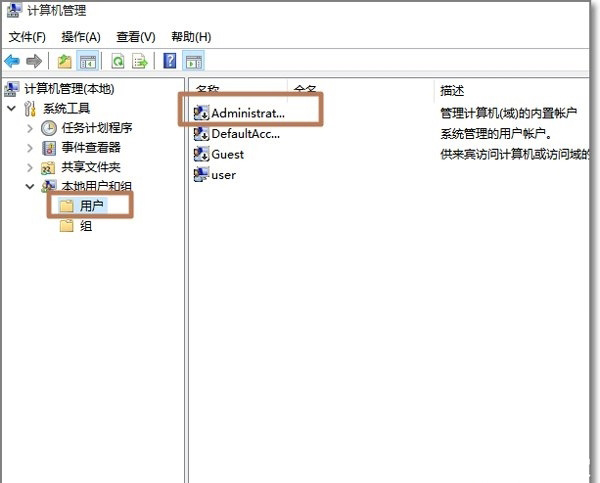
4、选中Administrator用户,在右键点击属性;
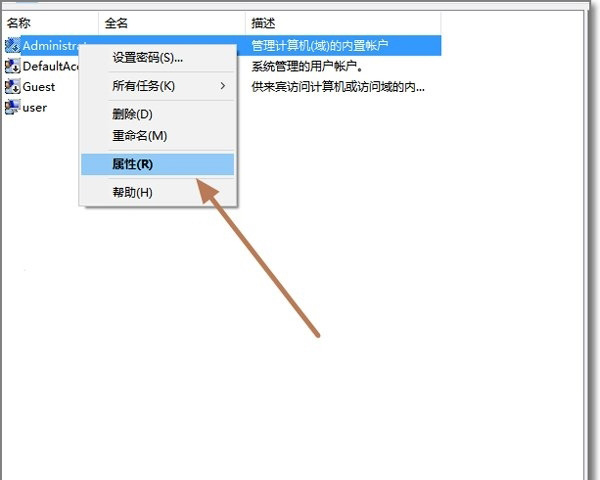
5、就可以看到Administrator被禁用了(是为了保护系统安全,默认将Administrator禁用);
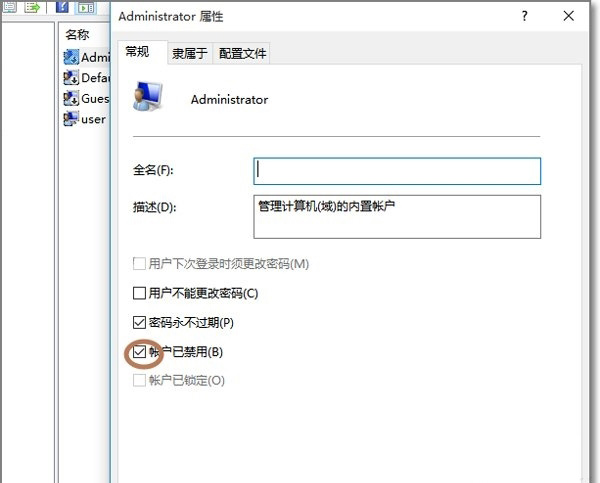
6、在将账户已禁用前面的√去掉,点击确定;
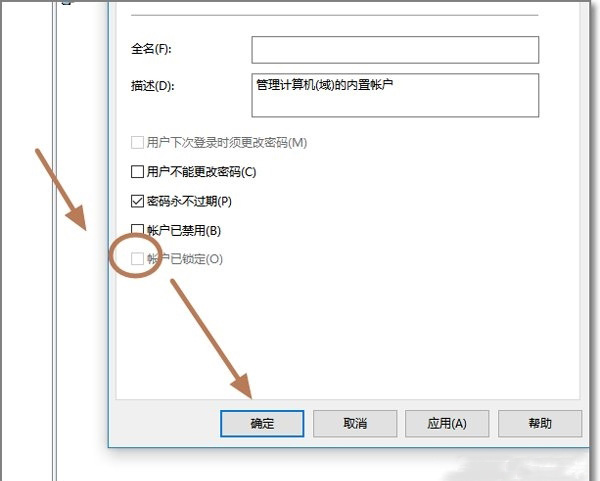
7、最后再注销电脑当前用户即可看到Administrator管理账号出现了,就可以选项Administrator登录Windows10。
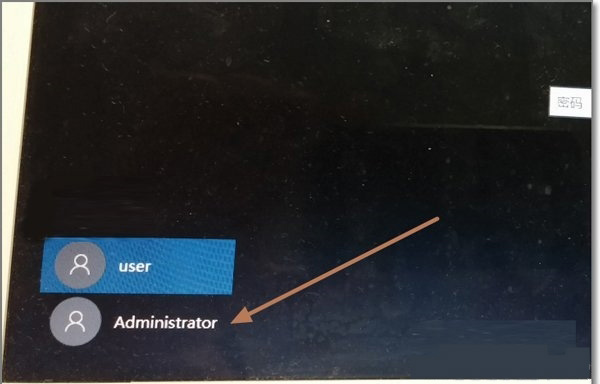
以上就是有关于电脑管理员账户不见了使用Administrator登录的方法就介绍到这了,如果以后用户也遇到这样的问题,不妨按照教程去解决操作吧,希望这个教程对大家有所帮助。
Windows10系统管理员账户不见了用Administrator登陆的
您可能感兴趣的文章
win10清理电脑垃圾文件
热度
℃
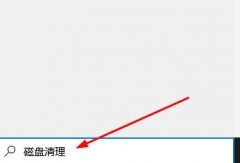
笔记本麦克风没声音怎么办
热度
℃

win10外接音响没声音怎么办
热度
℃

win10版本1909更新错误0x000000d1
热度
℃

win10系统外放没有声音怎么解决
热度
℃

win7纯净版系统开机弹出igfxsrvc.exe错误的解决方法
热度
℃

win10系统更新失败0x80070006怎么解决
热度
℃
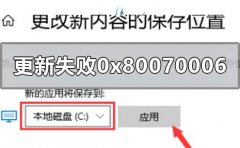
Win10系统把此电脑放到桌面的方法
热度
℃
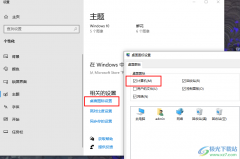
wan口有ip地址但是上不了网怎么办 家用路由器能
热度
℃
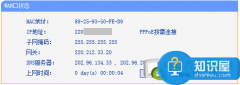
win10屏幕分辨率在哪设置
热度
℃

win10不支持Uefi固件的磁盘布局解决教程
热度
℃
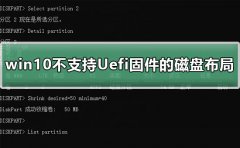
win10镜像如何硬盘安装
热度
℃

win101903安装怎么跳过创建账户
热度
℃
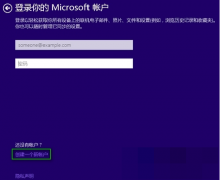
Win10系统关闭计划任务程序的方法
热度
℃
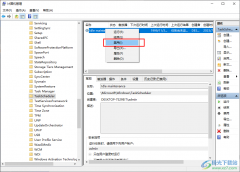
win10分区助手好吗详细介绍
热度
℃

win10系统重置失败
热度
℃

win11分辨率和显示器不匹配解决方法
热度
℃
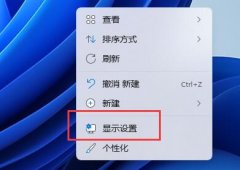
win10 onedrive是什么,怎么关闭和禁用?
热度
℃
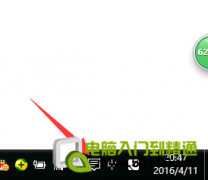
win10日历怎么放在桌面
热度
℃

Win10系统开启系统自带的虚拟机的方法
热度
℃
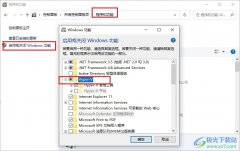
分享至微信,请使用浏览器下方的分享功能
Windows10系统管理员账户不见了用Administrator登陆的
近日有Windows10系统用户来反应,电脑注销了当前用户,就想以Administrator登录系统进行操作,但发现系统在注销后,没
长按识别二维码 进入电脑技术网查看详情
请长按保存图片
